Les utilisateurs d’iPhone rencontrent souvent des images WebP lorsqu’ils enregistrent des photos depuis un site ou lors d’un travail. En tant qu’utilisateur Apple, il est évident que ces appareils ne prennent pas en charge ce type d’image, ce qui rend impossible leur ouverture ou leur partage via différentes applications. Par conséquent, le besoin de convertir WebP en JPG sur iPhone peut vous aider à mieux gérer vos images sur les appareils Apple.
Cet article va vous donner une compréhension approfondie des caractéristiques et de l’utilisation courante du format WebP, et expliquer pourquoi il n’est pas compatible avec votre iPhone. Si vous souhaitez garantir une expérience utilisateur fluide et sans souci pour visualiser un WebP sur iPhone, il est essentiel de convertir ce format en une extension supportée par iOS. Pour cela, nous proposons aussi les meilleurs convertisseurs en ligne gratuits qui permettent une conversion simple et rapide, compatible avec l’iPhone.
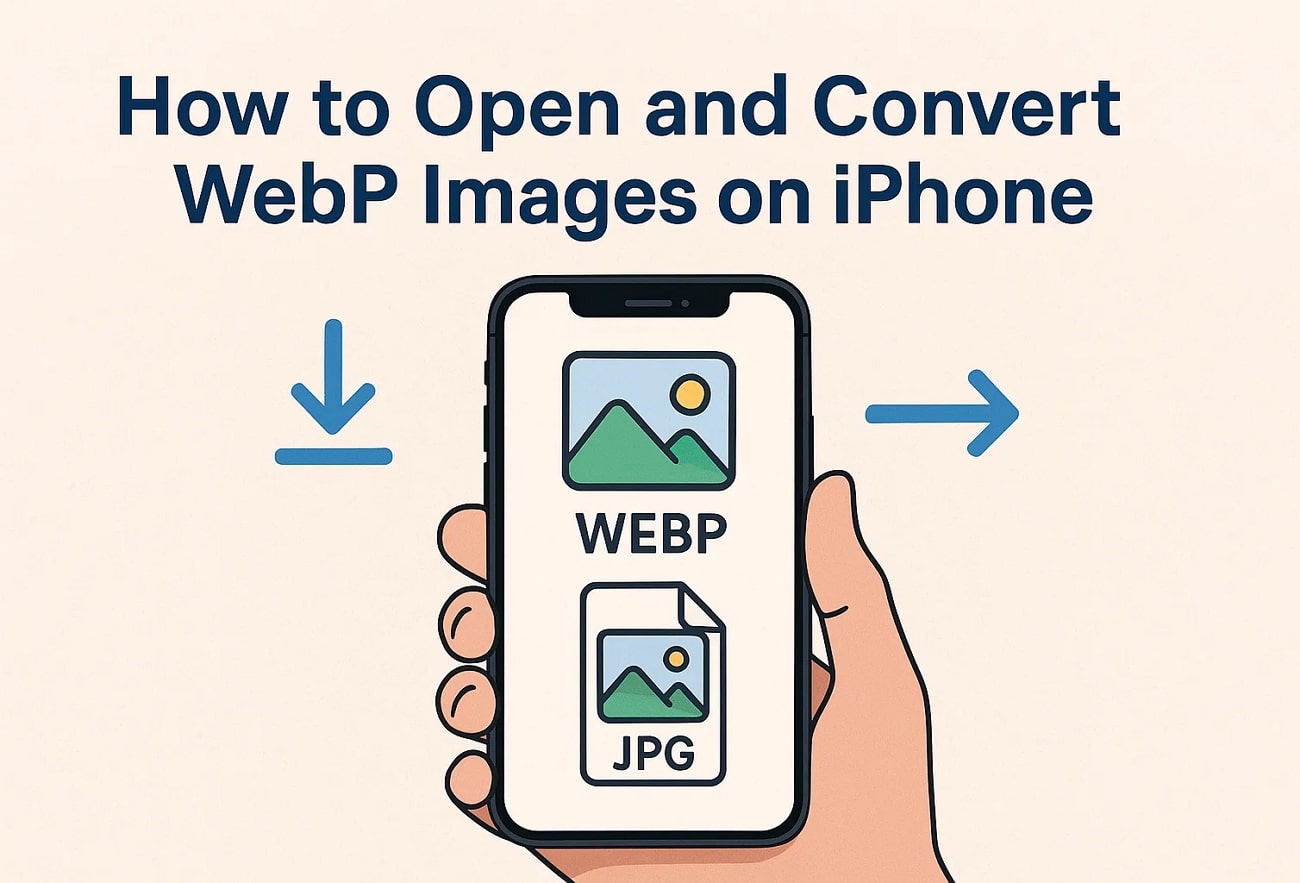
Dans cet article
- Qu’est-ce qu’un fichier WebP et pourquoi le convertir ?
- Comment convertir un WebP vers un format compatible iPhone en utilisant des convertisseurs en ligne ?
- Comment convertir par lots WebP pour iPhone - Solution tout-en-un
- Meilleurs formats à utiliser sur iPhone au lieu de WebP
- Conseils pour travailler avec des fichiers WebP sur iPhone
- Conclusion
- FAQ
Partie 1. Qu'est-ce qu'un fichier WebP et pourquoi le convertir ?
Le format d'image WebP est un format graphique raster moderne qui optimise les images pour une utilisation en ligne en offrant une compression sans perte. Ce format aide à charger les sites web plus rapidement et améliore les performances générales d'affichage de l'image à l'écran. Il promet de fournir des images de haute qualité dans une taille de fichier réduite, optimisant ainsi la vitesse d'accès aux pages web.
Comprendre les cas d’utilisation courants du format WebP
Avant d’aborder plus de détails, obtenons une idée des cas d’utilisation courants de la visualisation de WebP sur iPhone, rendre le format plus facile à comprendre :

E-commerce : Les boutiques en ligne préfèrent utiliser ce format car il compresse la taille de leurs images de produits sans affecter leur qualité.
Réseaux sociaux et blogs :Bien que le partage de ce format soit simple, il permet des temps de chargement plus rapides pour les lecteurs et les abonnés sur les sites de médias sociaux, aidant ainsi à attirer plus de public.
Affichage et prise en charge des navigateurs : Le format WebP est compatible avec tous les principaux navigateurs et logiciels de visualisation, ce qui le rend accessible sur plusieurs appareils.
Compression d’images :Réputé pour ses capacités de compression sans perte, WebP permet aux utilisateurs d’enregistrer plus d’images dans un espace déterminé que tout autre format.
Développement web :Pour améliorer l'expérience utilisateur globale sur un site web, les concepteurs préfèrent utiliser ce format afin d'optimiser leurs images jointes.
Pourquoi le WebP est-il incompatible avec les appareils Apple ?
Visionneuse WebP iOS est également populaire parmi les utilisateurs Apple pour ses excellentes capacités de compression d'image et ses avantages en matière de qualité. Cependant, ce format est limité à certaines versions d’iOS et de macOS. Avec l’arrivée d’iOS 14 et de macOS Big Sur en 2020, les appareils Apple ont commencé à prendre en charge le WebP au niveau du système ; toutefois, cette prise en charge n’était pas disponible sur les versions antérieures. Afin de comprendre pourquoi cela n’était pas possible, veuillez consulter les raisons suivantes :
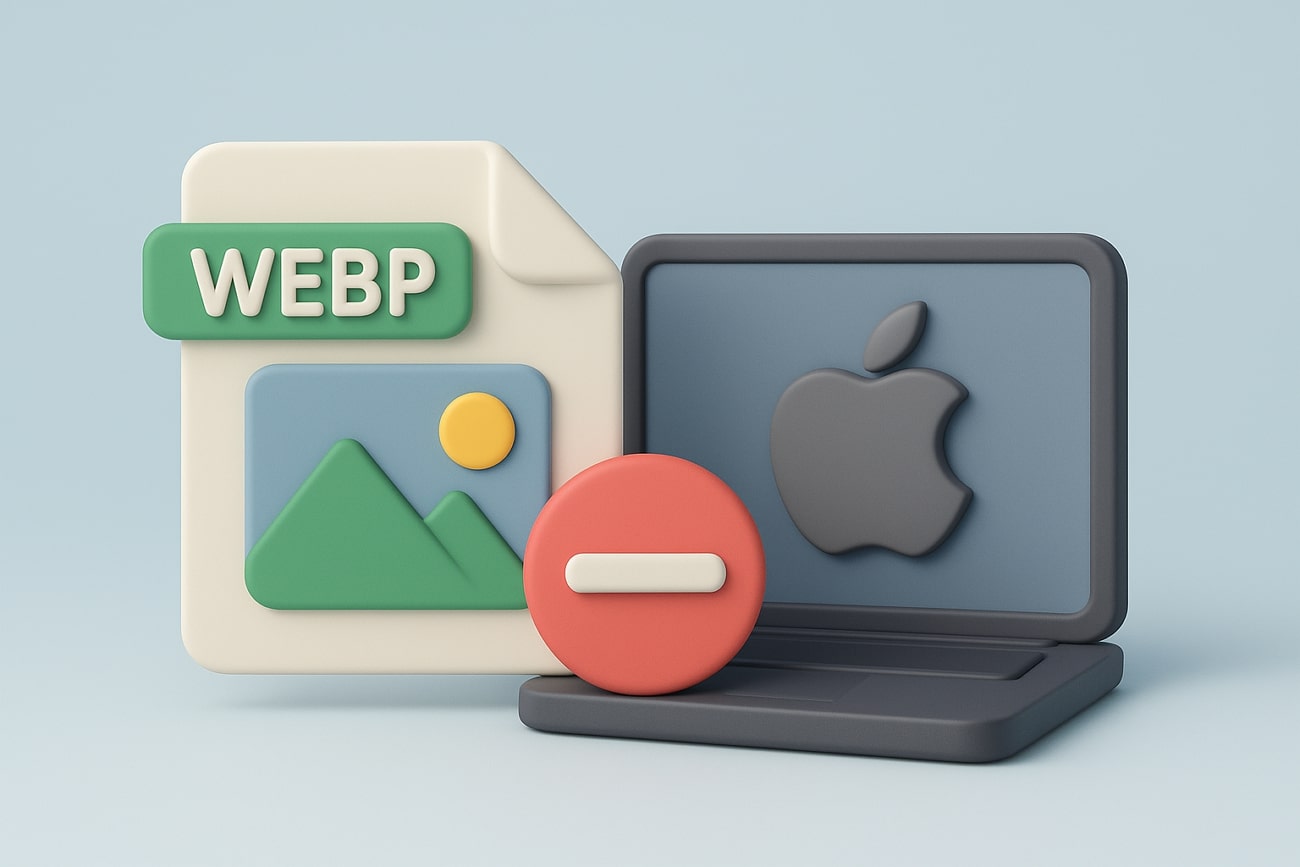
Préférences d’Apple :Apple avait promu ses propres formats tels que HEIF, HEIC, JPG et PNG pendant une certaine période. Cela a conduit à une résistance du système basé sur WebP pour fonctionner sur les appareils Apple.
Désavantage concurrentiel :WebP est un format introduit par Google en 2010, ce qui lui a donné un avantage en matière de licence. Apple a été prudent dans l'adoption de formats concurrents avant iOS 14 et macOS Big Sur.
Absence de prise en charge par les navigateurs : Ce format d’image était totalement incompatible et inefficace au niveau du système jusqu’à ce qu’Apple en autorise la prise en charge sur Safari. Cela a poussé plusieurs sites web à passer à une structure d’images JPG/PNG pour fonctionner sur les appareils Apple.
Préoccupations de performance d’Apple : Généralement, Apple n’adoptait que des formats matures en tant que formats sans perte. Puisque WebP avait suscité des inquiétudes concernant un décodage plus lent dans ses premières années, Apple a attendu le bon moment pour l’adopter.
Cette discussion amène les utilisateurs à répondre à la question « Pourquoi devrait-on convertir les images WebP sur iPhone ? » Si vous utilisez une ancienne version d’iOS et rencontrez des difficultés à utiliser une application à cause de l’incompatibilité avec WebP, poursuivez la lecture de l’article.
Partie 2. Comment convertir un fichier WebP en format compatible avec l’iPhone à l’aide de convertisseurs en ligne ?
Au fur et à mesure que nous abordons les premières méthodes de conversion des images WebP, vous devriez envisager d’utiliser des convertisseurs en ligne pour des opérations rapides. Voici quelques-uns des meilleurs convertisseurs WebP en ligne qui peuvent facilement transformer ce format en JPG, PNG et bien plus :
1. CloudConvert
CloudConvert propose un puissant outil en ligne pour convertir des images WebP au format JPG. Le convertisseur WebP en ligne offre des conversions de haute qualité et propose des options avancées pour régler la qualité de l’image, la taille et d’autres aspects. Il gère vos documents en toute sécurité dans le cloud, et vous n’avez pas besoin d’installer de logiciel pour convertir des fichiers rapidement et efficacement.
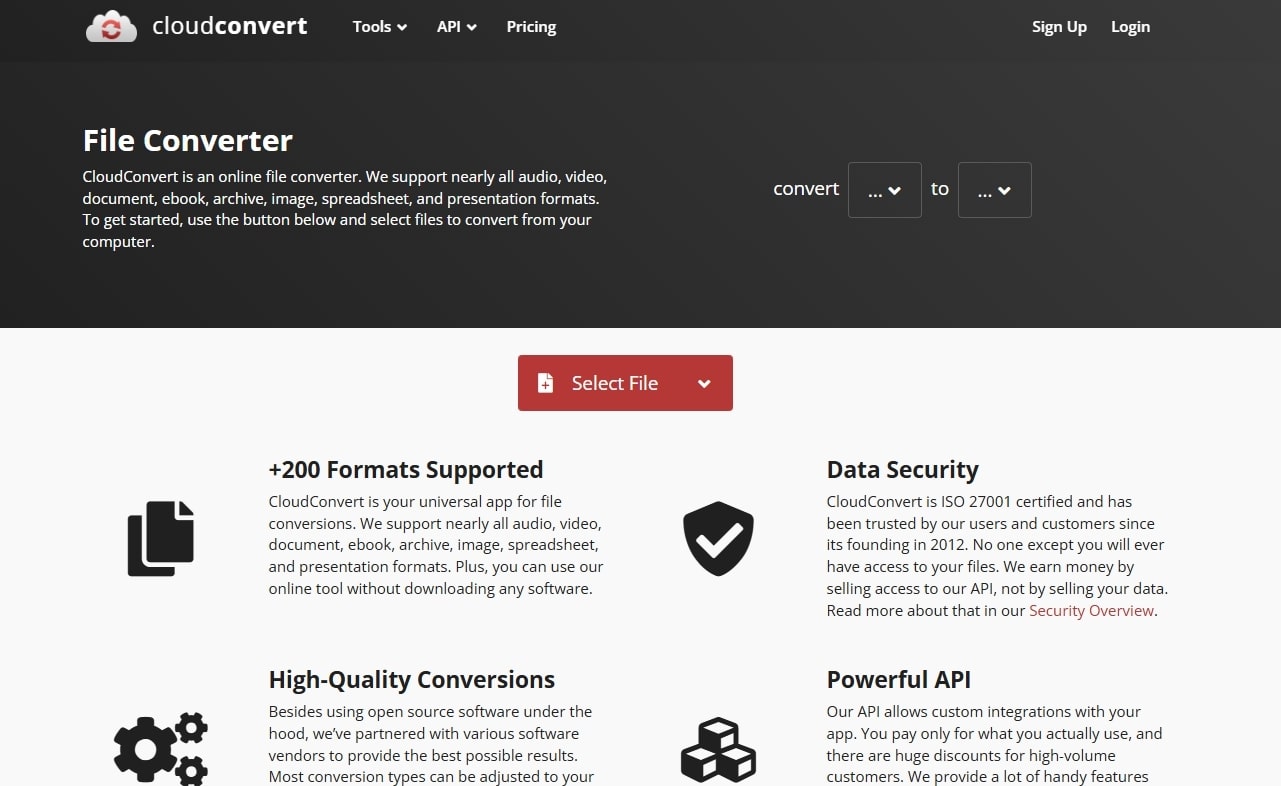
Étapes simples pour convertir WebP en JPG avec CloudConvert
Étape 1. Accédez à la page WebP vers JPG de CloudConvert, appuyez sur le bouton « Sélectionner un fichier » et téléversez l’image WebP depuis la boîte de dialogue.
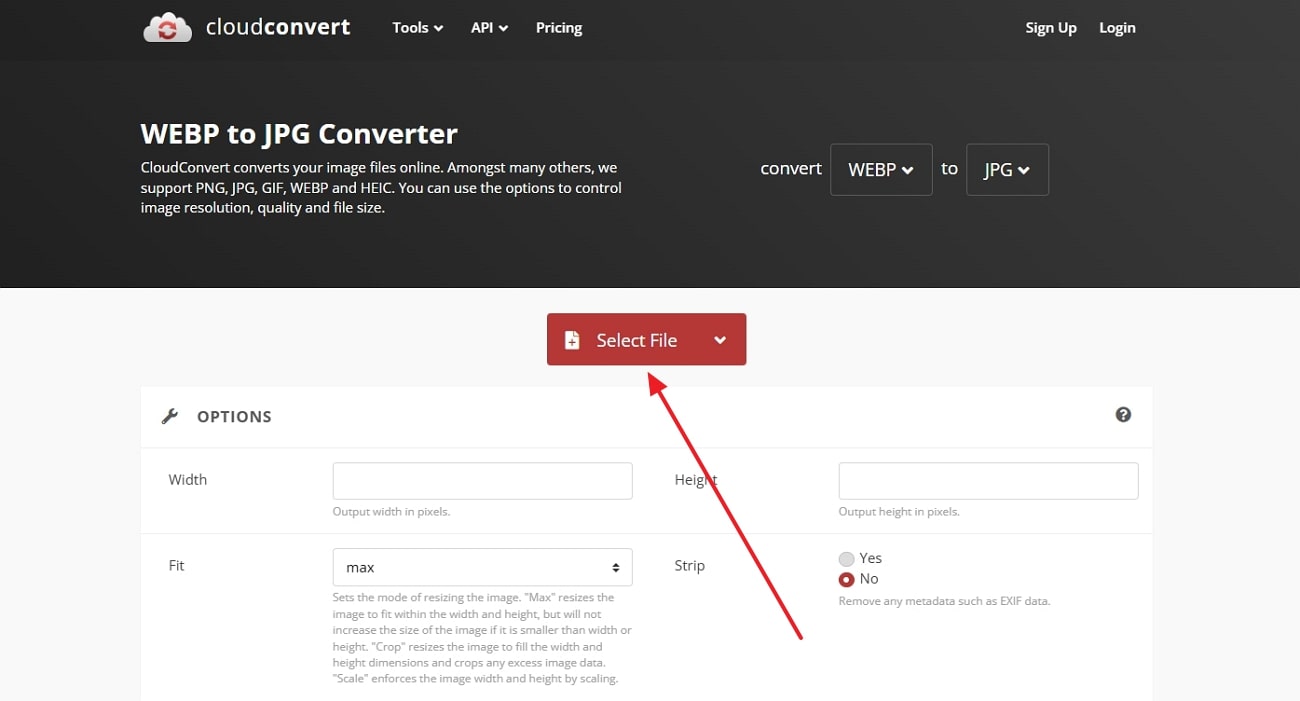
Étape 2. Une fois les paramètres modifiés, cliquez sur le bouton « Convertir » et téléchargez l’image JPG avec succès.
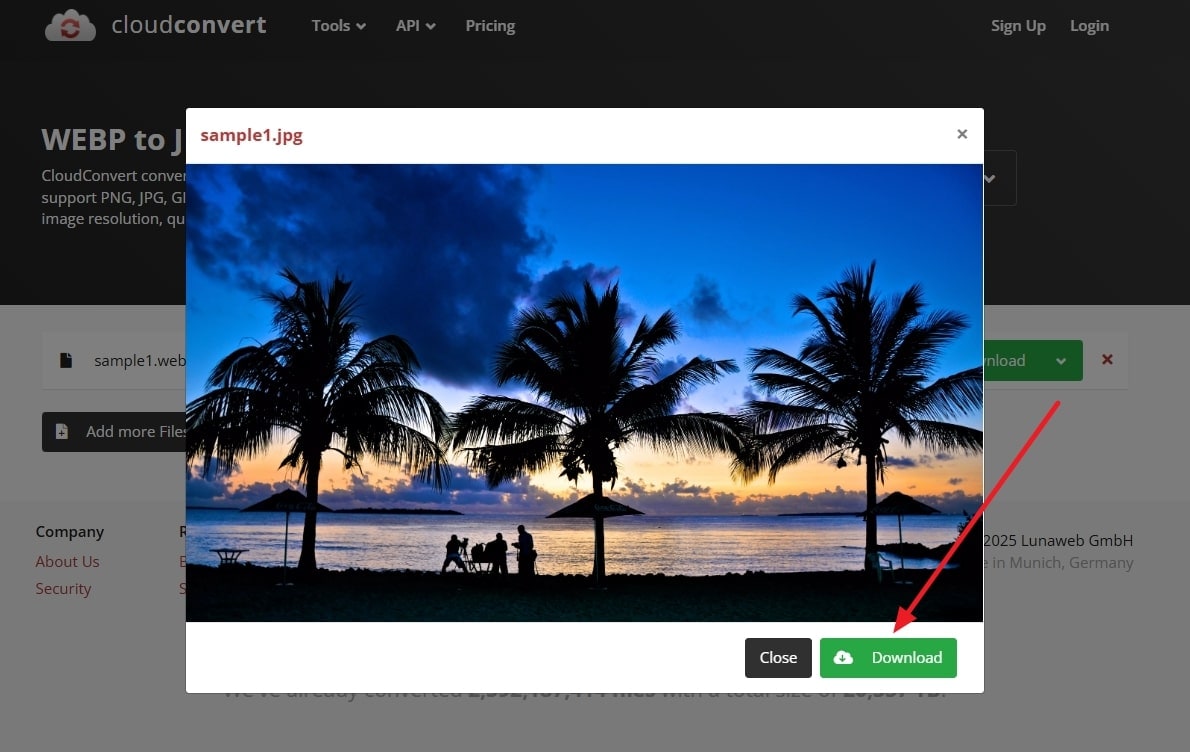
2. Convertio
C’est une autre plateforme riche en fonctionnalités qui aide à convertir WebP en JPG sur iPhone directement via le navigateur de votre appareil Apple. En prenant en charge les téléchargements de fichiers depuis un ordinateur, Google Drive et Dropbox, vous pouvez aussi considérer cette plateforme pour la conversion par lots. Offrant la prise en charge de 200 formats différents, vos images WebP sont traitées en toute sécurité et supprimées de la plateforme après quelques heures.
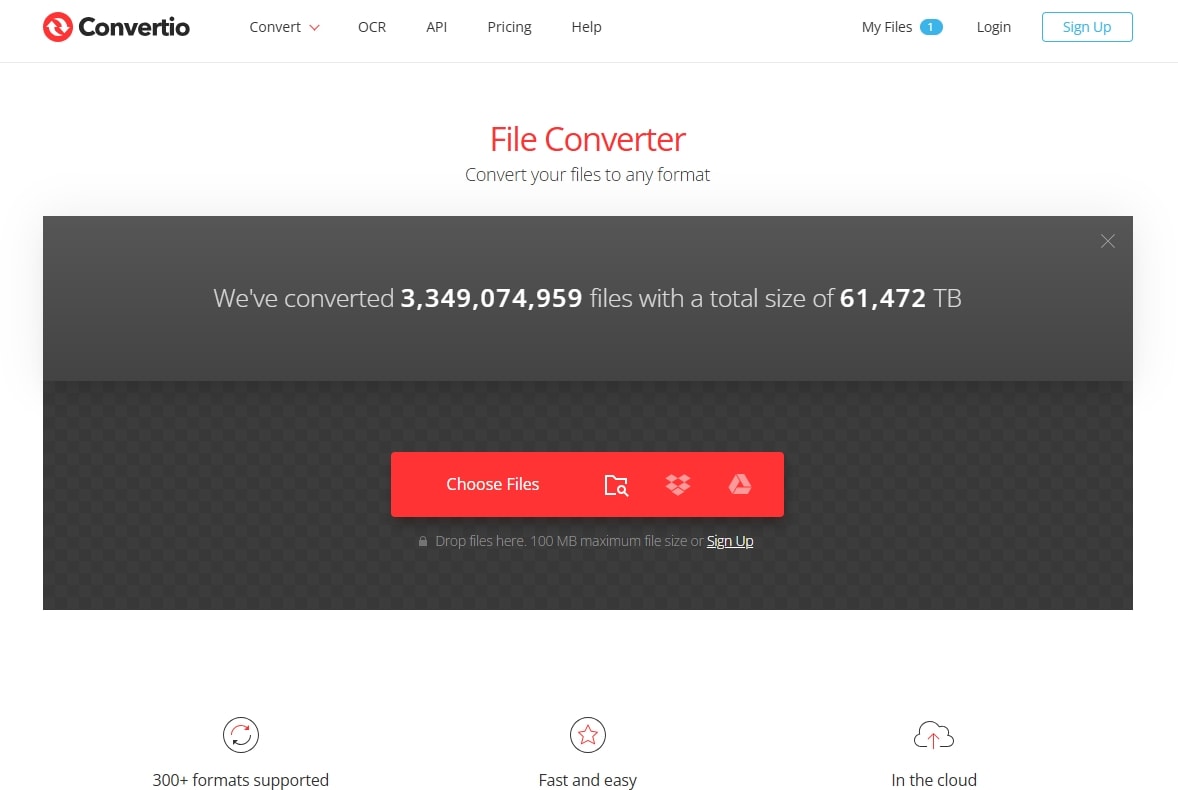
Étapes complètes pour convertir un fichier WebP en JPG à l'aide de l'outil Convertio
Étape 1. Après avoir accédé à Convertio, sélectionnez le bouton « Choisir des fichiers » ou une autre option de téléchargement. Une fois l'image WebP téléchargée, cliquez sur « Convertir » pour lancer la conversion.
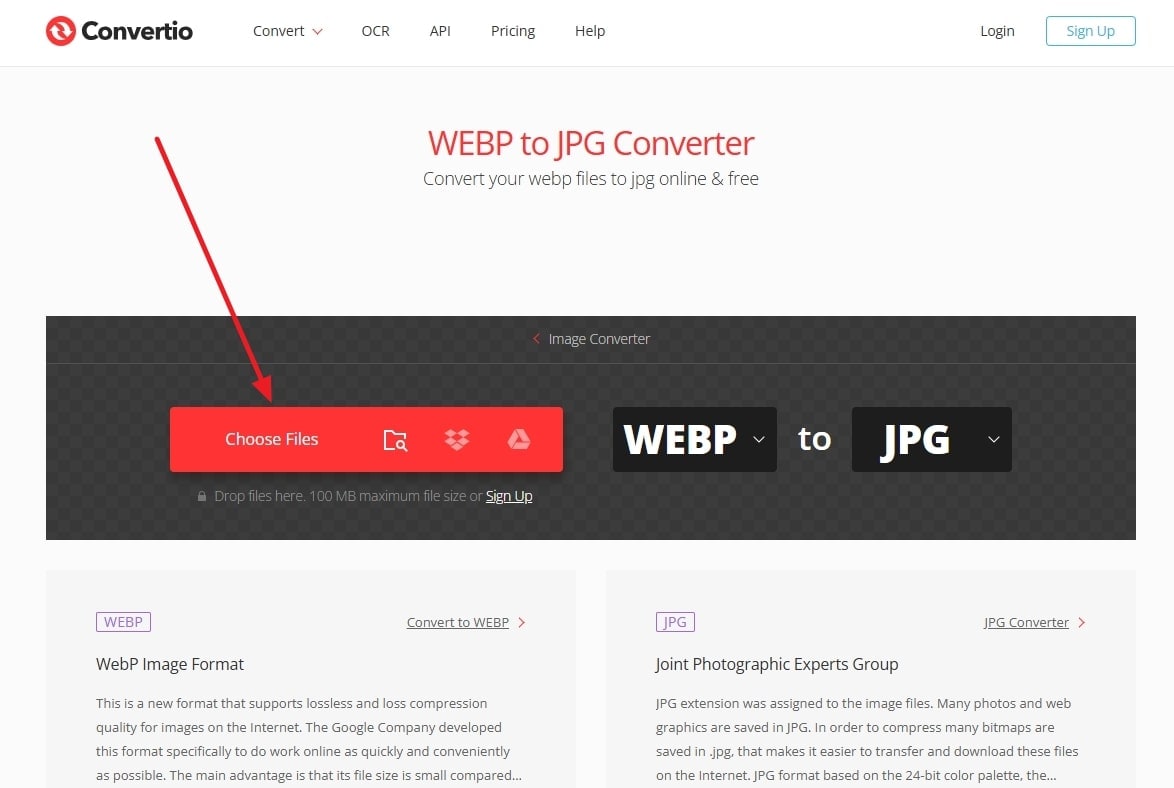
Étape 2. Lorsque l'image a été convertie avec succès, utilisez le bouton « Télécharger » pour sauvegarder le fichier JPG sur votre appareil Apple.
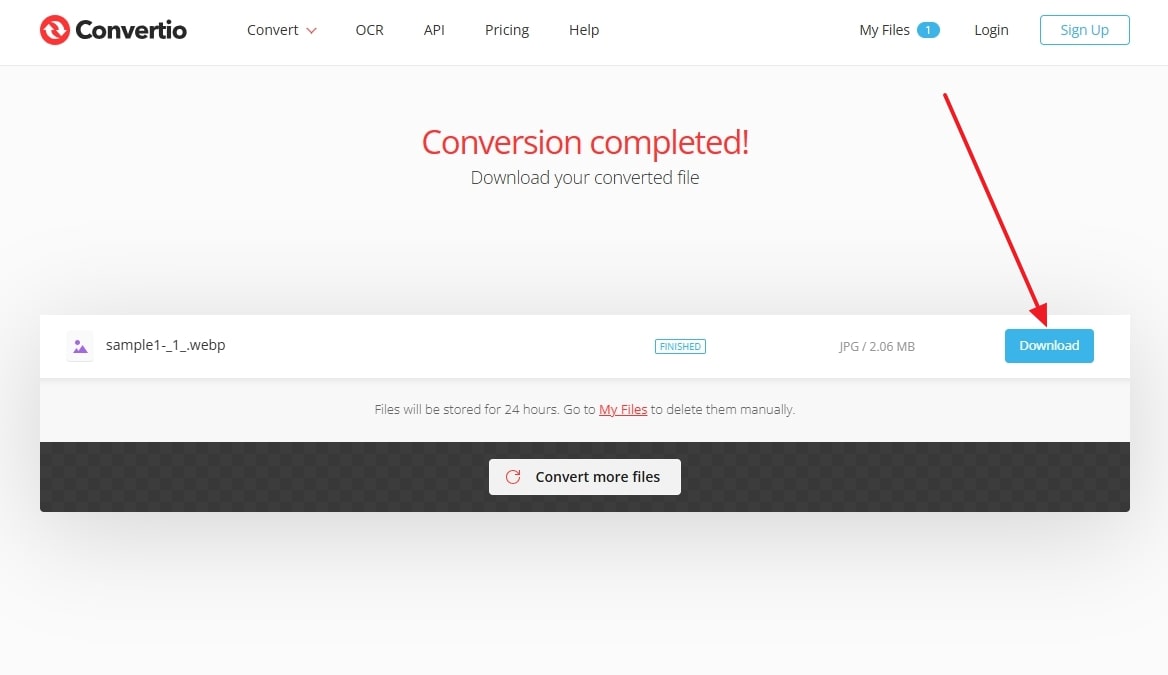
3. FreeConvert
Ce convertisseur en ligne se distingue comme une option puissante pour afficher WebP sur iPhone en offrant aux utilisateurs une limite généreuse de 1 Go par fichier. Grâce à des options avancées comme la personnalisation de la compression et des dimensions de l'image, FreeConvert se révèle être une catégorie à part. En plus de toutes ces options, la plateforme sécurise les données par chiffrement SSL 256 bits et un système automatique de suppression de fichiers.
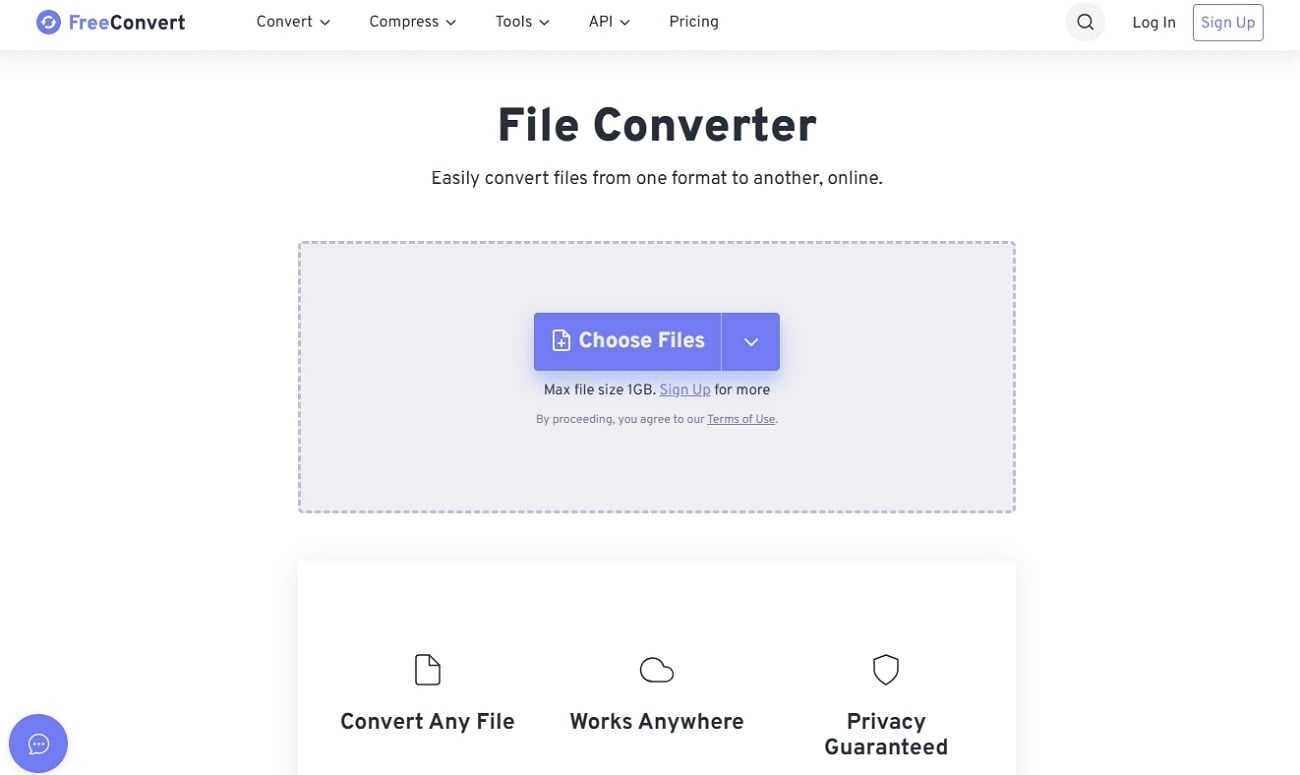
Guide simple pour convertir des images WebP en format JPG
Étape 1. Commencez le processus en sélectionnant « Choisir des fichiers » sur la page WebP en JPG de FreeConvert.
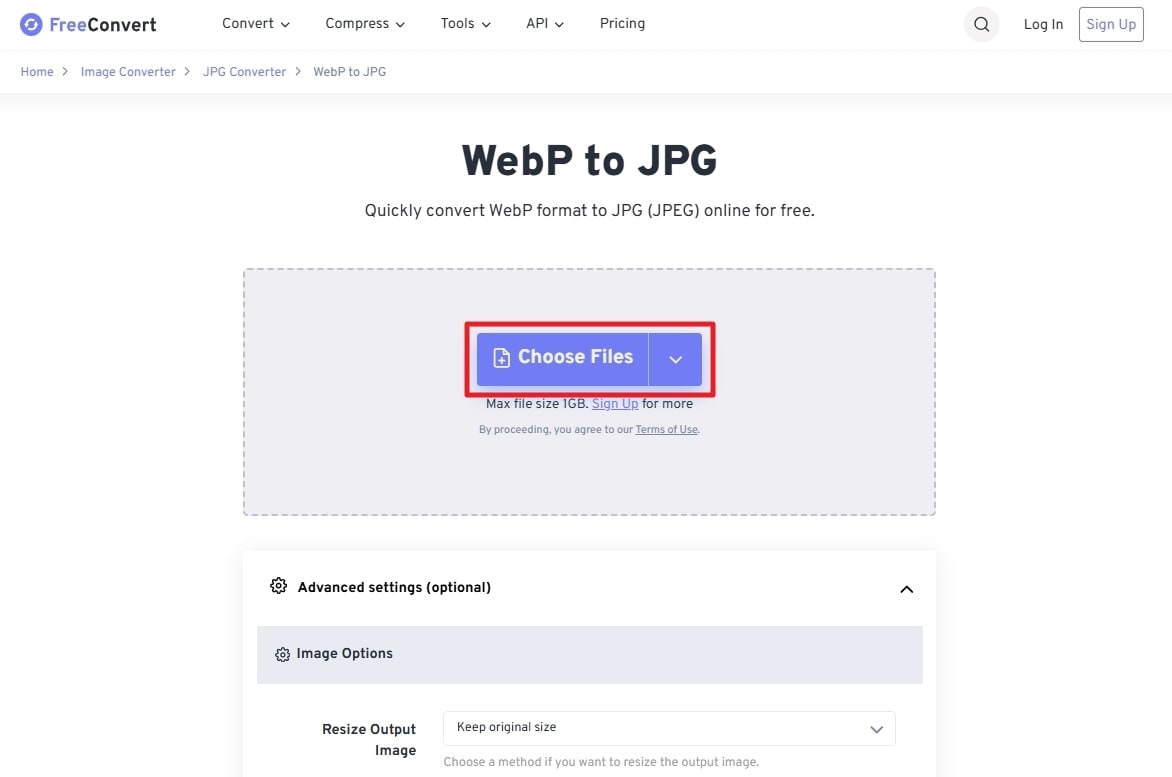
Étape 2. Modifiez les propriétés et cliquez sur « Appliquer les modifications » avant de sélectionner le bouton « Convertir ». Une fois le processus terminé avec succès, utilisez le bouton « Télécharger » pour enregistrer vos images converties.
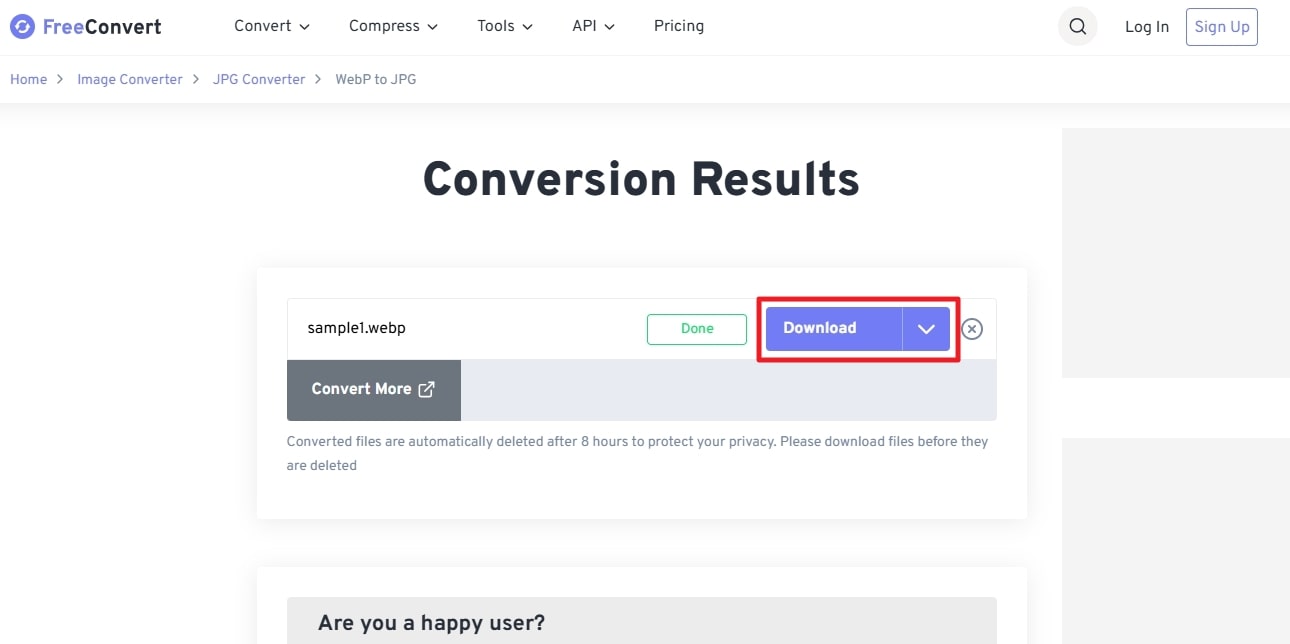
4. Media.io
Media.io se présente comme une plateforme basée sur l’IA avec une fonctionnalité de conversion WebP en JPG facile à utiliser. Vous pouvez convertir Visionneuse WebP iOS des images vers 40 autres formats, Media.io offre un support particulier pour les formats Apple. Vous trouverez plusieurs réglages et paramètres personnalisables, comme la résolution, la compression et la qualité d’image, à gérer sur toute la plateforme.
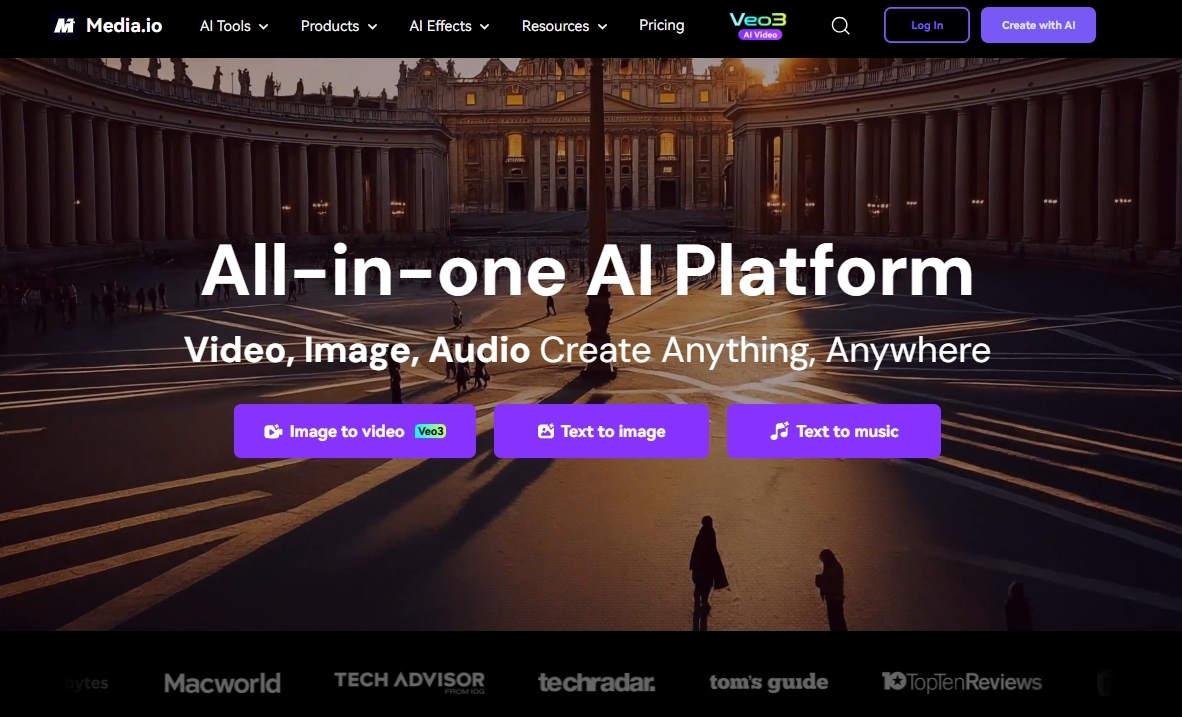
Guide d’instructions sur la façon dont Media.io convertit le format WebP en JPG
Étape 1. Dans la zone « Cliquez pour téléverser », ajoutez votre image WebP et sélectionnez « Convertir en » dans le menu déroulant. Là, choisissez le format « JPG » ou tout autre format compatible iOS, puis cliquez sur « Tout convertir ».
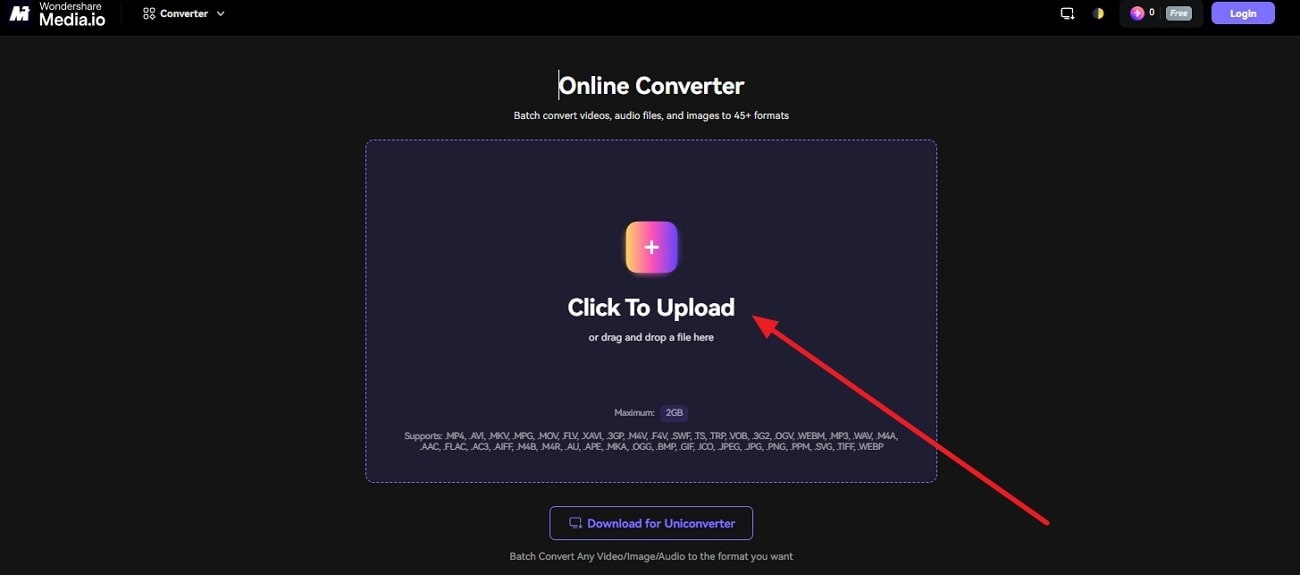
Étape 2. Quand l’image est convertie selon l’invite souhaitée, « Prévisualisez » l’image, éditez, recadrez ou simplement « Téléchargez tout ».
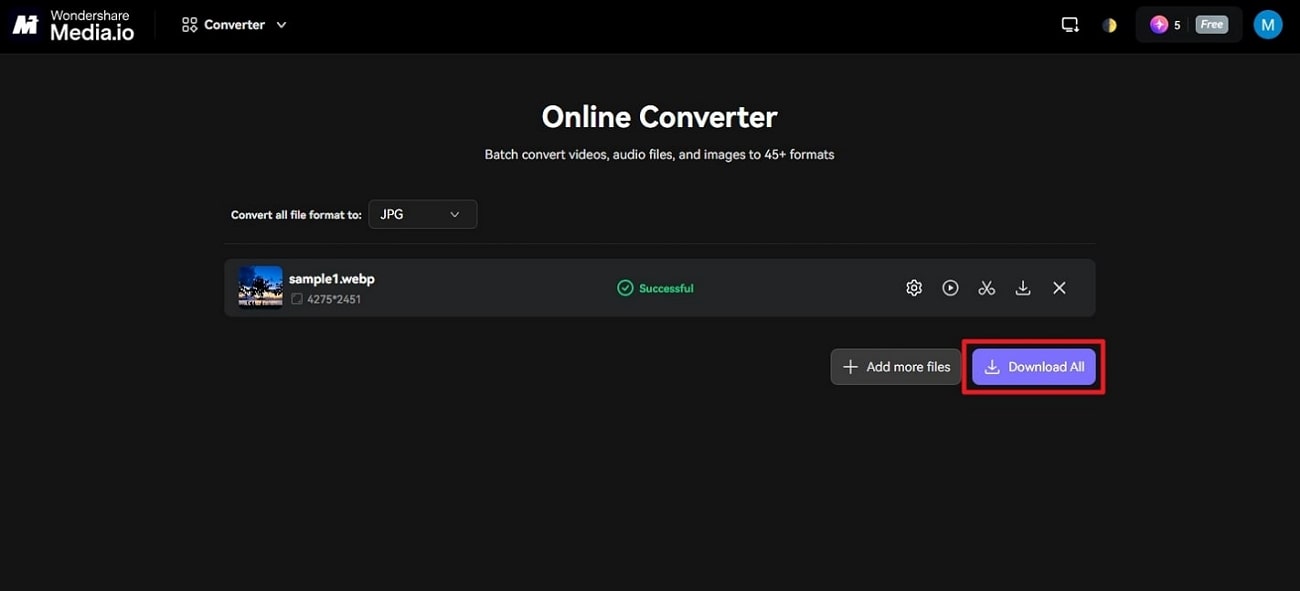
Voici un tableau comparatif proposant d'autres solutions réalisables pour convertir des fichiers WebP pour iPhone.
|
Fonctionnalité |
Convertisseurs en ligne (par ex., CloudConvert) |
UniConverter (Bureau & En ligne) |
Apple Raccourcis |
|
Idéal pour |
Conversions rapides de fichiers uniques |
Traitement par lots, édition avancée |
Utilisateurs avertis, automatisation |
|
Coût |
Gratuit (avec limites) |
Payant (avec essai gratuit) |
Gratuit |
|
Conversion par lots |
Limité ou non disponible |
Oui |
Oui (nécessite une configuration) |
|
Confidentialité |
Fichier téléchargé sur le serveur |
Les fichiers restent sur votre ordinateur |
Les fichiers restent sur votre appareil |
Convertisseur WebP vers iPhone facile à utiliser par lot
Partie 3. Comment convertir par lot WebP en iPhone - Solution tout-en-un
Les outils de conversion en ligne présentent plusieurs limitations qui empêchent les utilisateurs de convertir plus d'une image WebP dans un format adapté à l'iPhone. Pour faciliter la conversion par lot, utilisez Wondershare UniConverter, un outil de gestion multimédia progressif. Le logiciel est réputé pour gérer une grande variété de formats d'image tout en maintenant la qualité même après la conversion.
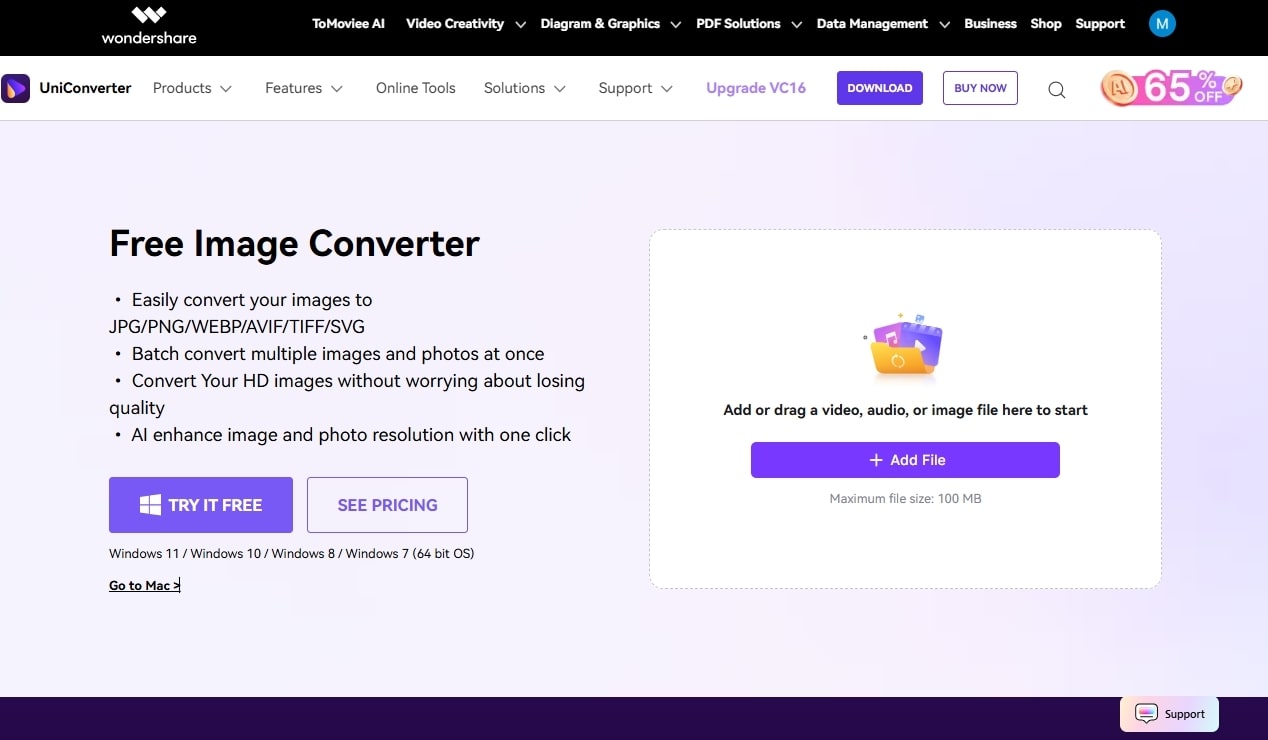
Outre la conversion, UniConverter propose des outils d'édition, tels que le recadrage, la suppression de filigrane et le redimensionnement, permettant aux utilisateurs de modifier les images avant l’exportation. Vous pouvez recadrer des images dans différentes tailles, rotations et inversions. Les créateurs peuvent améliorer la qualité de l’image et modifier les effets, tels que la luminosité, le contraste et la saturation.
Guide UniConverter : Comment convertir par lot WebP en formats compatibles iPhone
Ensuite, suivez les étapes pour découvrir comment cette fonction de conversion d’images facilite la conversion par lot de WebP en JPG pour iPhone :
Étape 1. Accéder à la fonction Convertisseur et importer les images
Depuis l’interface principale d’UniConverter, allez dans l’onglet « Convertisseur » et choisissez « + Ajouter des fichiers » pour importer les images WebP.
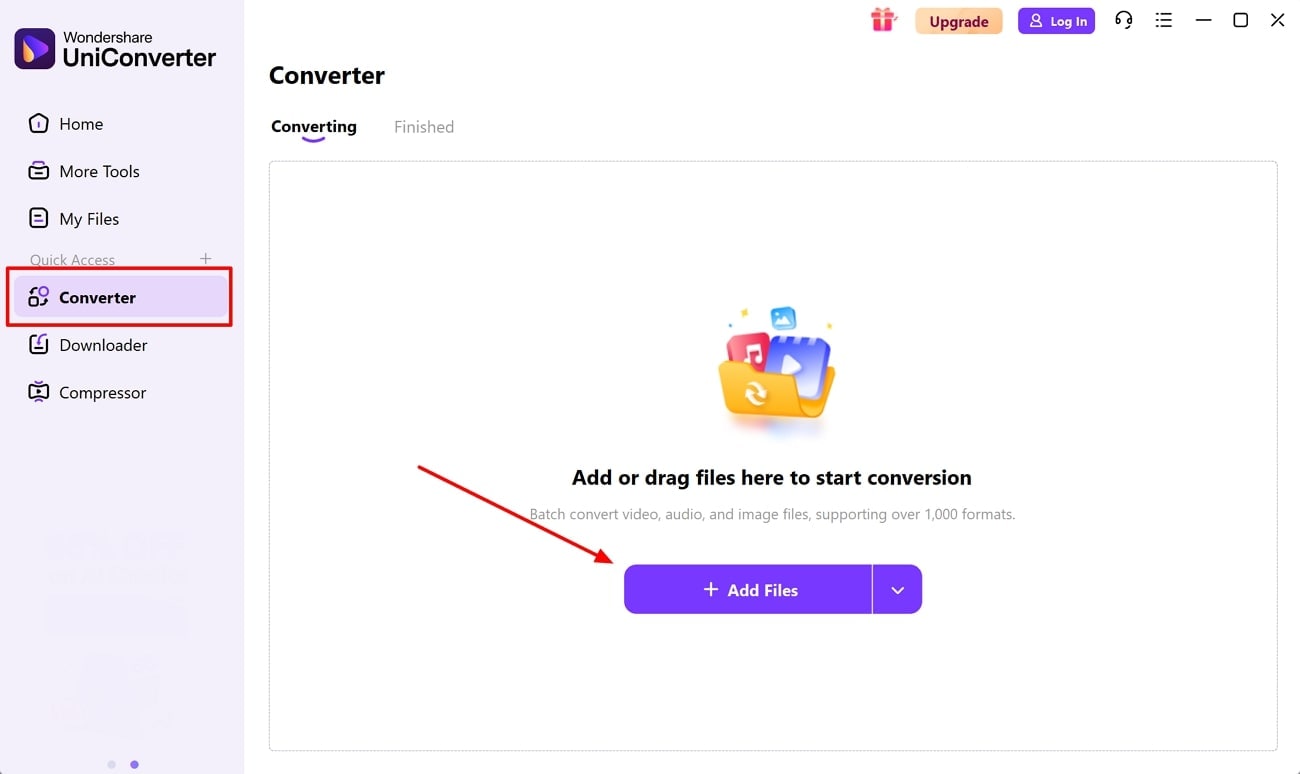
Étape 2. Sélectionner les réglages d’ajustement automatique pour iPhone et lancer la conversion
Après cela, accédez au menu déroulant « Convertir en » en bas de la page et passez à la catégorie « Appareils ». Là, sélectionnez le modèle d’iPhone spécifique que vous possédez afin de garantir que les images soient converties dans le format approprié.
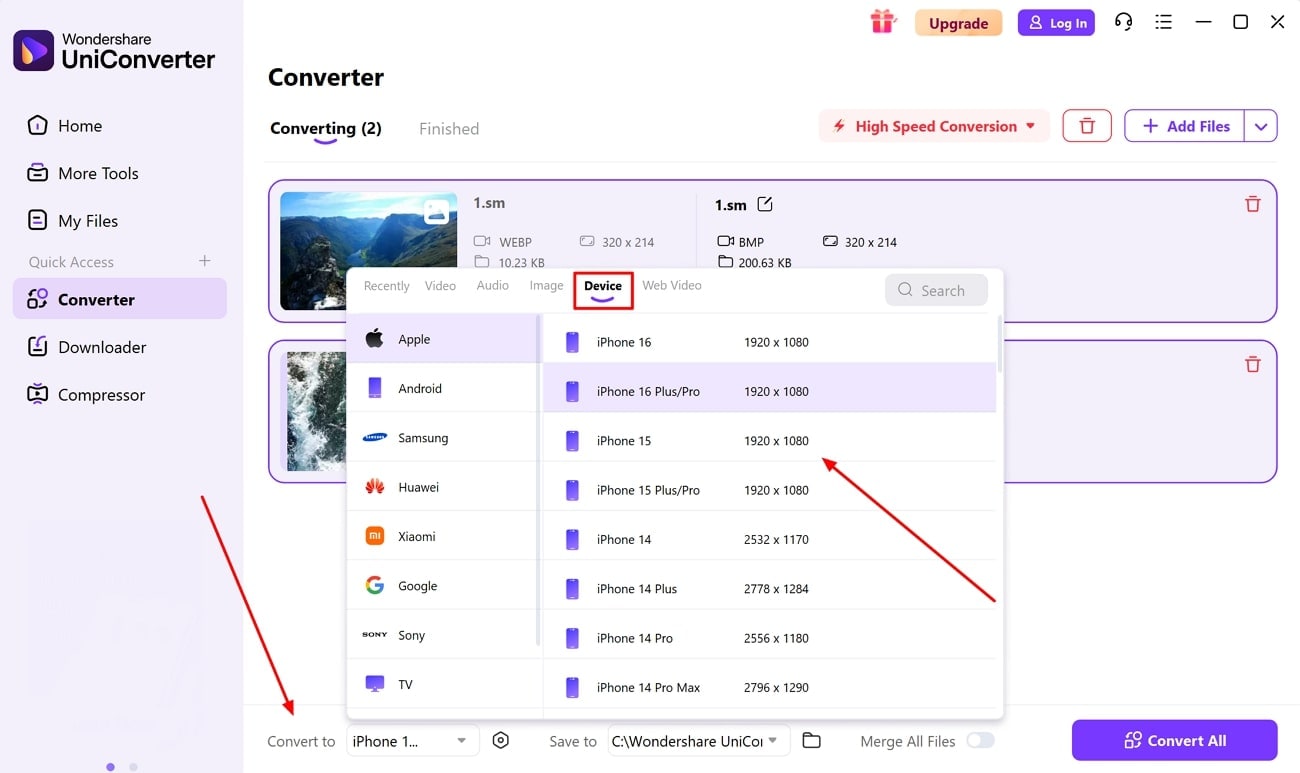
Étape 3. Exécuter la conversion et prévisualiser les résultats
En cliquant sur le bouton « Tout convertir », les images seront automatiquement traitées et enregistrées à l’emplacement défini dans la section « Enregistrer dans ». Vous pouvez également naviguer vers la section « Terminé » pour vous rendre à l’emplacement dédié.
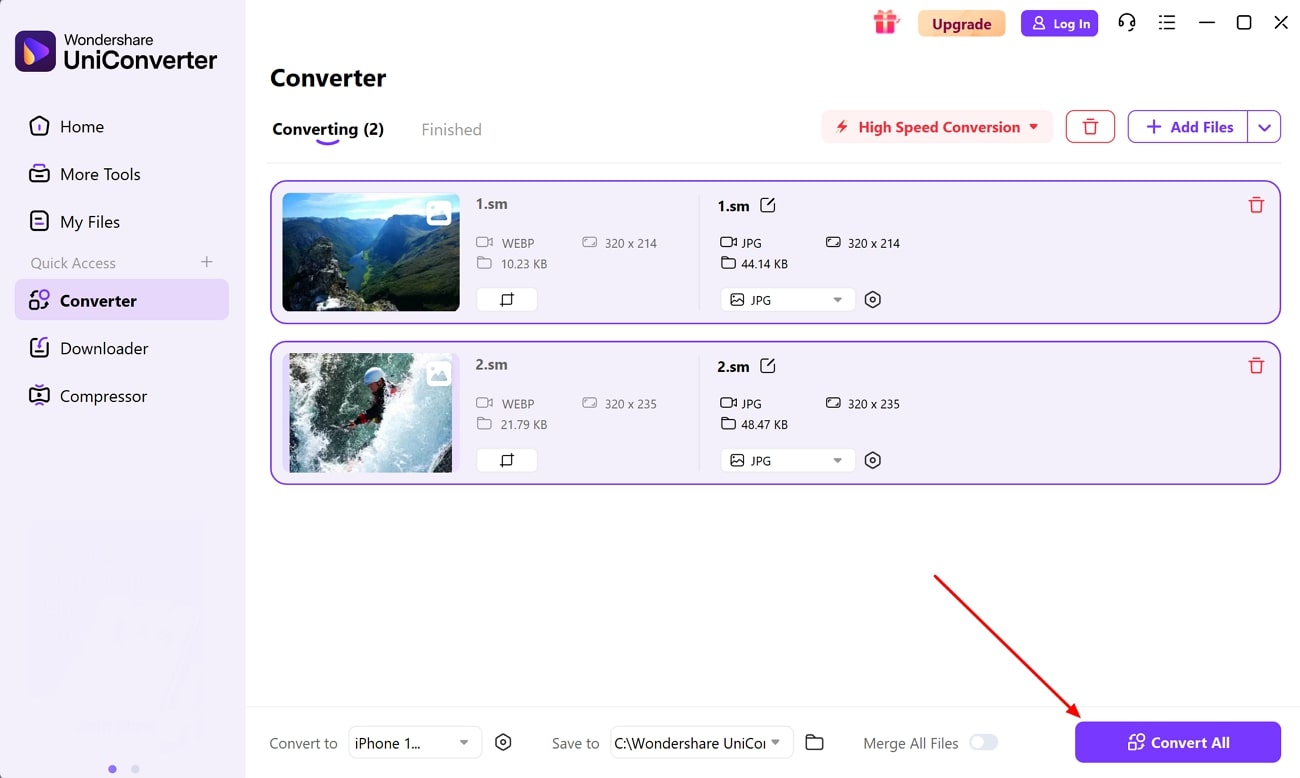
Partie 4. Meilleurs formats à utiliser sur iPhone au lieu du WebP
Comme nous l’avons mentionné ci-dessus, WebP n’est pas compatible avec plusieurs appareils iOS et applications, ce qui limite la capacité des utilisateurs à enregistrer du WebP sur iPhone. Ainsi, si vous souhaitez assurer un accès complet à une image particulière, il est préférable de la convertir dans les formats suivants :

HEIC/HEIF
Ce format d’image offre une compression supérieure avec une meilleure qualité d’image par rapport aux anciens formats comme le JPEG. Il est principalement utilisé pour capturer et stocker des photos de haute qualité avec des tailles de fichiers plus réduites sur différents appareils Apple. Il prend en charge des fonctionnalités telles que la transparence, les cartes de profondeur et les séquences d’images. Sa compatibilité avec l’application Photos d’iOS, iMessage et les applications de réseaux sociaux le rend convivial.
JPG/JPEG
Lors de la consultation de contenus WebP enregistrés sur votre téléphone, l’alternative la plus appropriée consiste à convertir WebP en JPG sur iPhone. Le format JPG se caractérise par une compression avec perte, ce qui équilibre la qualité et la taille du fichier. Les images dans ce format peuvent être ouvertes, enregistrées et modifiées par les utilisateurs d’iPhone via Photos, iMessage et toutes les applications de réseaux sociaux.
PNG
Le format PNG est l’un des formats d’images sans perte les plus populaires, car il peut être utilisé à la fois avec la transparence et des images de haute qualité sans dégradation de l’image. Vous pouvez toujours sauvegarder un fichier WebP en PNG, ce qui garantira des détails nets et la transparence des logos, icônes et captures d’écran. Grâce à sa compatibilité totale avec Photos d’iOS, iMessage et les plateformes de réseaux sociaux, il s’agit d’un format sans perte et supérieur.
Partie 5. Conseils pour travailler avec les fichiers WebP sur iPhone
Vous pouvez parfois rencontrer un problème de WebP ne s’ouvre pas sur iPhone à cause de l’incapacité de l’iPhone à prendre en charge ce format. Pour résoudre ce problème, suivez les conseils ci-dessous pour que ces fichiers WebP fonctionnent à nouveau :
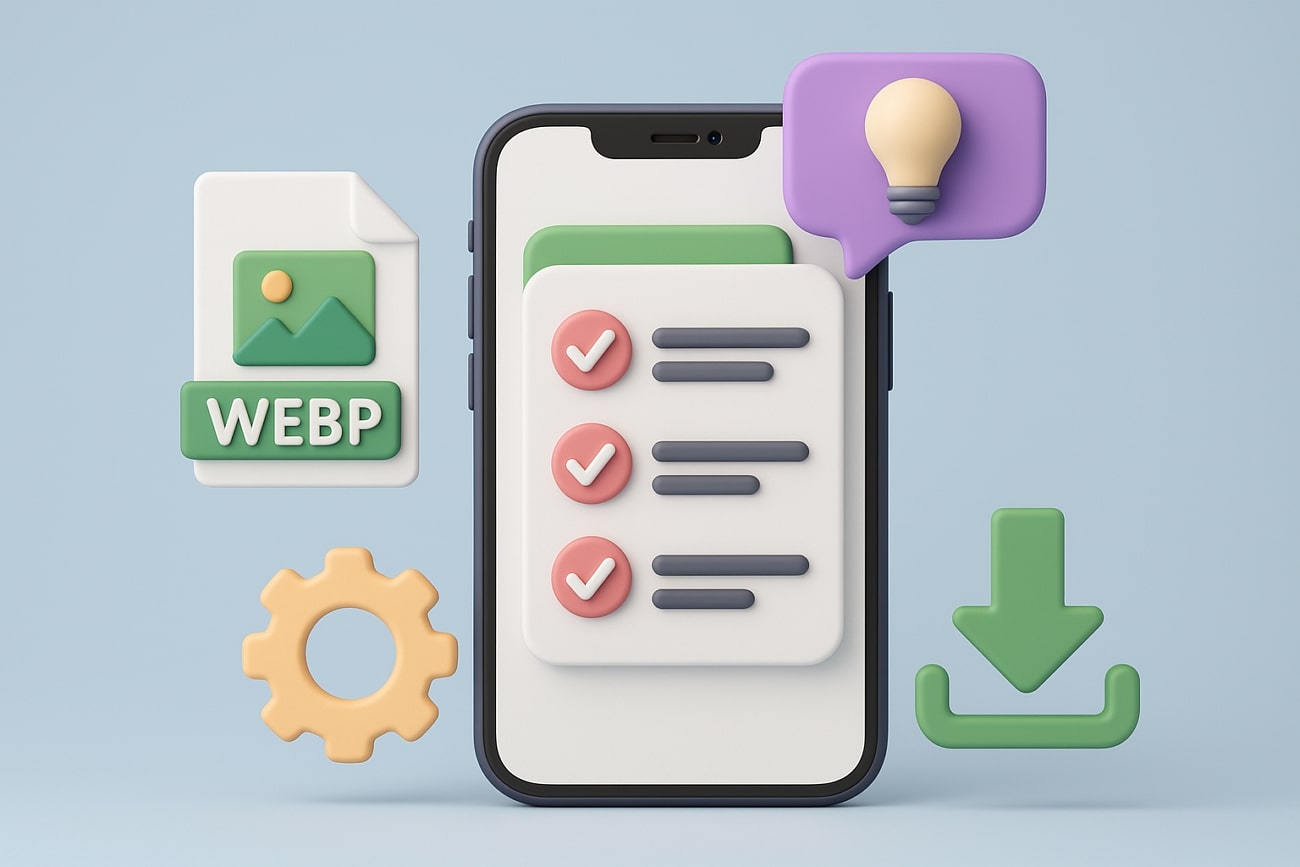
Options de conversion par lot
Lorsqu'il s'agit de traiter plusieurs fichiers WebP, vous pouvez utiliser des applications de conversion par lots. À la place, vous pouvez également trouver des plateformes telles qu'UniConverter, qui vous permettent de traiter facilement plusieurs images avec des paramètres similaires en un rien de temps.
Stockage et accès sur le Cloud
Essayez d'enregistrer ces images sur des services cloud comme Google Drive et Dropbox. Lorsque les fichiers WebP ne fonctionnent pas sur un appareil iOS particulier, vous pouvez afficher des fichiers WebP sur iPhone en utilisant des visionneuses tierces.
Réduction de la taille des fichiers tout en préservant la qualité
Les images WebP sont reconnues pour leur compression sans perte de haute qualité. Ces images peuvent être encore réduites afin d'équilibrer leur taille sur les appareils iOS, ce qui facilite leur gestion.
Utilisez Safari pour les images WebP en ligne
La prise en charge de WebP dans Safari est disponible à partir d'iOS 14 et des versions ultérieures, ce qui rend la navigation plus fluide. Pour afficher facilement les fichiers WebP sur votre iPhone, accédez à la page web concernée via le navigateur Safari.
Conclusion
En conclusion de cet article, vous connaissez désormais les bases de WebP ainsi que tous les détails divers. De son incompatibilité à la découverte de comment afficher des fichiers WebP sur iPhone, L'article a tout présenté. En cherchant plusieurs outils en ligne pour convertir des images WebP, vous avez également découvert UniConverter et son écosystème de conversion unique, ce qui en fait un choix de premier ordre.
Convertisseur WebP vers iPhone facile à utiliser par lot
Questions fréquemment posées
-
1. Existe-t-il des applications permettant la conversion par lot d'images WebP sur iPhone ?Oui, il existe plusieurs applications tierces comme WebP Converter qui permettent de convertir WebP en JPG sur iPhone. Ces applications offrent diverses options de qualité d'image et un résultat en haute définition.2. Pourquoi les images WebP ne se chargent-elles parfois pas sur les navigateurs iPhone comme Safari ou Chrome ?Cela dépend principalement de la version iOS, car WebP est pris en charge depuis iOS 14 et les versions ultérieures. Si vous utilisez une version iOS plus ancienne, Safari ou Chrome ne prendront pas en charge les images WebP.3. Quelles solutions existent pour ouvrir des images WebP ou AVIF bloquées par les paramètres de sécurité d'Apple ?Certains utilisateurs signalent que les paramètres de sécurité ou les mises à jour du système font que des applications bloquent l'accès aux fichiers WebP. Accédez aux paramètres de l’iPhone et accordez des autorisations de sécurité au service spécifique pour résoudre le problème.4. Les développeurs peuvent-ils compter uniquement sur les images WebP pour des sites web destinés aux utilisateurs d’iPhone ?Bien qu’iOS 14+ prenne en charge WebP, les développeurs doivent utiliser des images de secours comme JPEG et PNG si le public utilise d’anciennes versions d’iOS. Cela les aidera à éviter tout problème d’accessibilité auprès de leur audience concernée.

